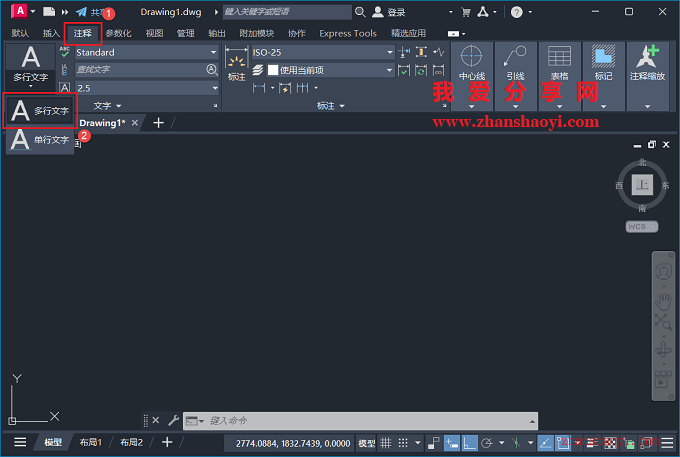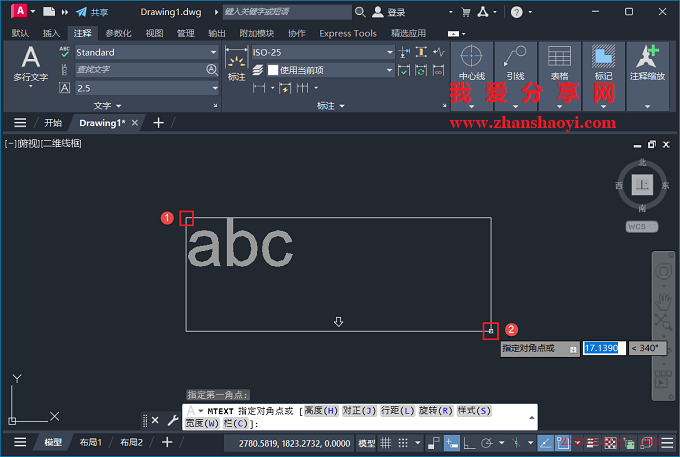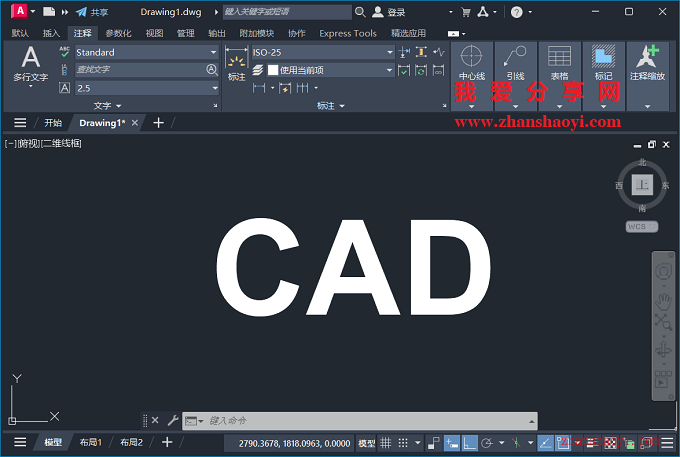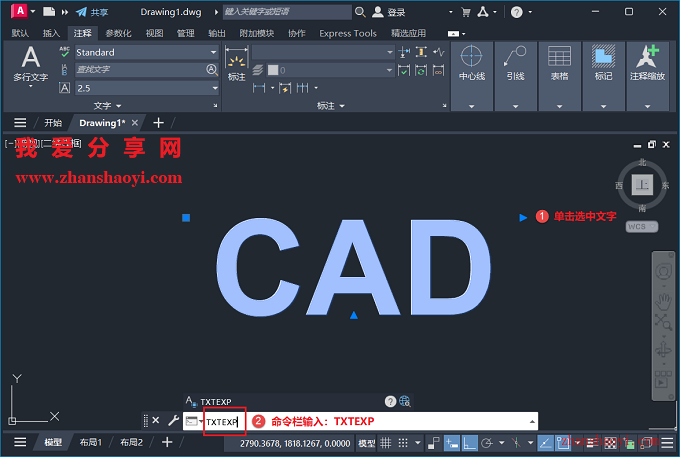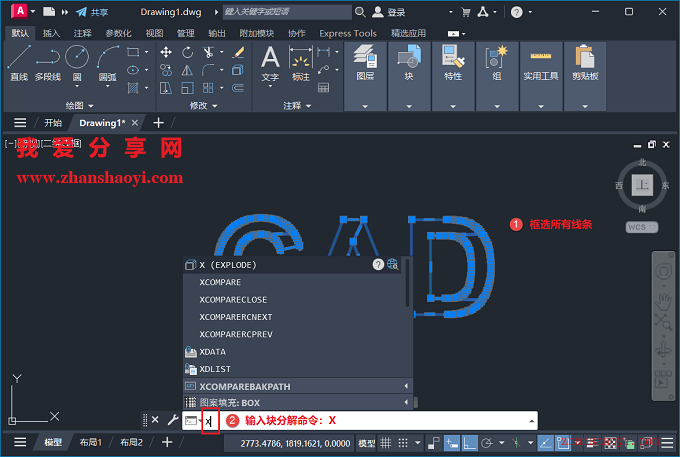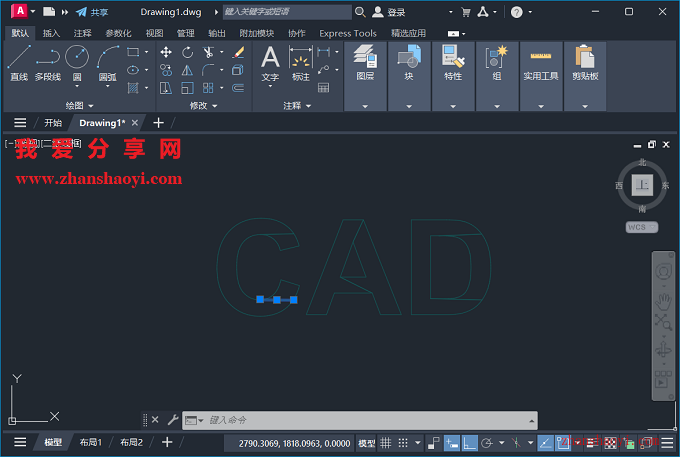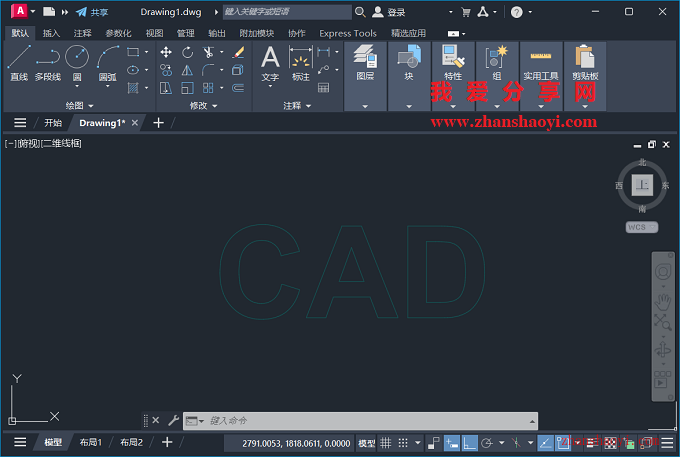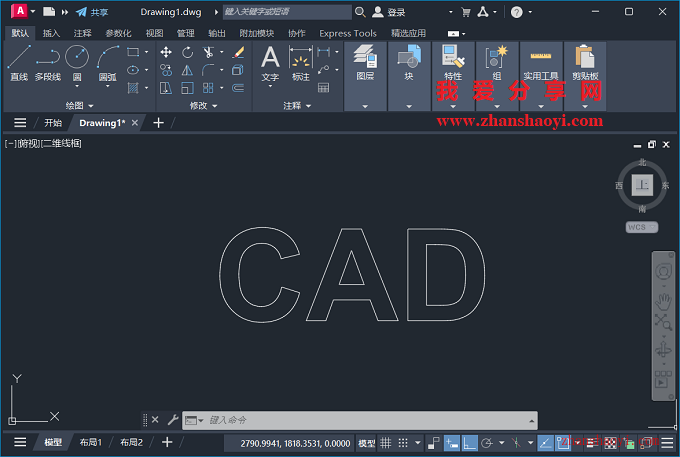在CAD绘图过程中,有时候需要提取文字轮廓线以便于对文字做「变形处理」,或者利用文字轮廓线制作「三维文字模型」,那么究竟如何提取文字轮廓线呢?下面分享一下具体的操作方法;
操作步骤:
1、先打开AutoCAD2024软件进入绘图界面,点击菜单栏中【注释】选项卡,找到【多行文字】按钮,在弹出的列表中点击【多行文字】选项;
2、在绘图界面中指定对角点放置文字位置;
3、输入文字,如CAD,建议设置字体样式为:Arial,点击【关闭】按钮退出;
4、如下是输入后的文字,下面开始提取文字轮廓;
5、先左键单击选中文字,然后在命令栏输入:TXTEXP;
6、提取后的文字轮廓线效果如下,但这里提取的文字轮廓线中间有多余的线条,而且它们是以「块」形态存在,即是自动连接成为封闭的整体;
7、鼠标再次框选选中所有线条,然后在命令栏输入:X,将块进行分解;
8、删除多余的线条,文字轮廓线如下:
9、调整文字轮廓线图层和文字颜色,如下:
10、将上述轮廓线导入到三维软件,这里导入到SW软件中生成草图如下:
11、选中所有轮廓线,进行拉伸即可实现三维文字效果,如下:

软件智库
微信扫一扫加关注,我爱分享网官方微信公众号,专注分享软件安装和视频教程,让你一号在手,软件无忧!